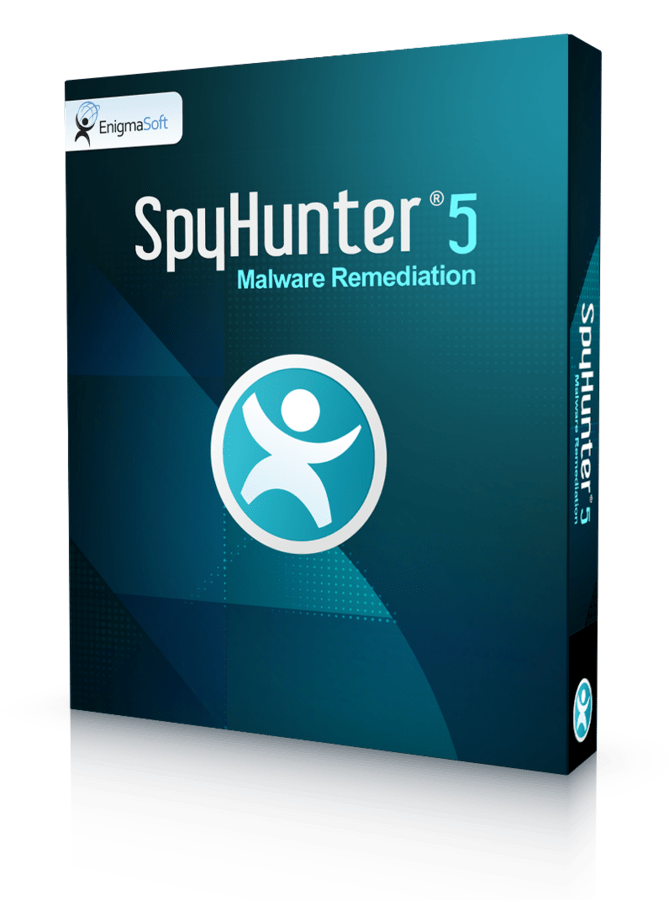Normaal gesproken verwijderen anti-malware toepassingen (zoals Spyhunter) schadelijke processen automatisch wanneer ze opgemerkt worden. Dit is de beste manier omdat deze programma’s de processen die slecht voor uw computer zijn precies kunnen herkennen. Onder sommige omstandigheden moet u echter zelf de processen beëindigen voordat een scan uitgevoerd kan worden.
- U wilt handmatig malware verwijderen;
- Een malwareproces blokkeert het uitvoeren van een programma of het updaten van hun databank;
- U kunt geen anti-malwareprogramma downloaden;
- Uw anti-malwareprogramma heeft het type besmetting nog niet in de databank opgenomen en kan het daarom niet opsporen.
Het is belangrijk om te tegen dat deze eerste belangrijke stap voorkomt dat de symptomen bij elke herstart terugkomen. U moet doorgaan met de stappen van verwijdering om uw PC volledig vrij van virussen te krijgen.
Wanneer u het niet lukt om Spyhunter of een ander programma te starten, klik dan met de rechtermuisknop op de programma’s en probeer ze als administrator uit te voeren (voor Windows 7 of Vista).
Veilige Modus gebruiken
De meeste schadelijke processen zijn niet actief wanneer de PC vanuit de Veilige Modus met Netwerkmogelijkheden wordt beheerd. Om deze Veilige Modus met Newerkmogelijkheden te bereiken, doet u het volgende:
- Start opnieuw op;
- Toets snel F8 (u kunt F8 een paar keer snel achterelkaar intoetsen);
- Kies Veilige Modus met Netwerkmogelijkheden (indien mogelijk) of Veilige Modus uit het menu;
- Als het gelukt is zullen de meldingen die u tijdens het normale opstarten zag u in deze modus niet meer storen. Ga verder naar de volgende stappen voor het verwijderen van de malware.
Dit zal niet werken wanneer het schadelijke proces gestart wordt door gebruik te maken van uw drivers, master boot record, in de Veilige Modus met Netwerkmogelijkheden of tegelijkertijd bij het openen van uw browser. Ook kan de Veilige Modus uitgeschakeld zijn.
Processen beëindigen met Taakbeheer
Het voordeel van de Taakbeheer gebruiken is dat u niets hoeft te downloaden. Taakbeheer zit standaard op alle computer met Windows, maar het kan uitgeschakeld zijn en daardoor weinig controle bieden.
- Open Taakbeheer door tegelijk CTRL+SHIFT+ESC of CTRL+ALT+DEL in te toetsten en kies het dan uit het menu. Voor het beste resultaat moet u dit zo snel mogelijk doen als Windows is opgestart wanneer andere processen nog aan het laden zijn.
- Als dit niet lukt, ga da naar Start → Uitvoeren en typ “taskmgr”.
- Als dit niet lukt, ga da naar: C:WindowsSystem32 en kopieer het bestand “taskmgr” en wijzig de naam in 1.scr , 1.com of een willekeurige andere naam. Start dit bestand. U kunt proberen er met de rechtermuisknop op te klikken en te kiezzen voor “als administrator uitvoeren” op Windows Vista of Windows 7.
- Kies het tabblad genaamd “Processen” en u kunt op de knop “Processen van alle gebruikers weergeven” klikken.
- Kies het schadelijke proces uit de lijst en klik erop met uw rechtermuisknop.
- Klik dan “Proces beëindigen.”
- Als het gelukt is om de schadelijke processen te stoppen dan zullen de berichten verdwijnen en kunt u verder gaan met het verwijderen van de malware.
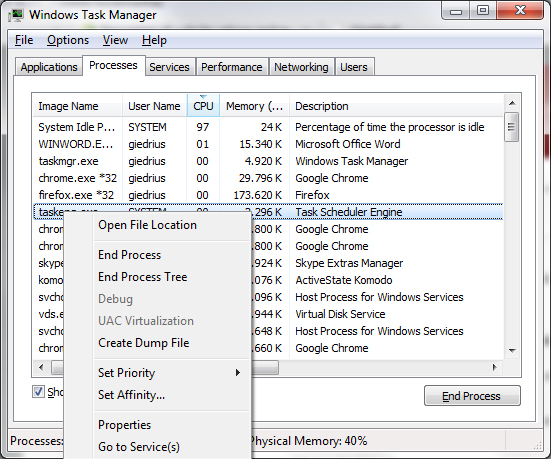
Soms wordt Taakbeheer uitgeschakeld door de malware. U kunt er omheen werken door naar C:WindowsSystem32 te gaan en een kopie van taskmgr.exe te maken en de naam te wijzigen naar 1.exe of iexplore.exe om vervolgens het bestand te starten
Wanneer u een bericht krijgt dat meldt dat Taakbeheer uitgeschakeld is door groepsbeleid, lees dan de gids Taakbeheer opnieuw inschakelen.
Processen beëindigen met Process Explorer
Process Explorer geeft u meer informatie over hoe de processen zijn opgestart. Daarnaast wordt het niet samen met Taakbeheer geblokkeerd. Als het geblokkeerd wordt tijdens het starten, probeer het bestand dan op te slaan met de naam 1.scr, 1.com of iexplore.exe voordat u het uitvoert.
- U kunt Process Explorer hier: https://download.sysinternals.com/files/ProcessExplorer.zip downloaden en uitpakken.
- Start Process Explorer (procexp.exe) op.
- Kies het schadelijke programma uit de lijst en toets DEL.
- Als de beëindiging van de schadelijke processen gelukt is zullen de berichten stoppen en kunt verder gaan met het verwijderen van de malware.
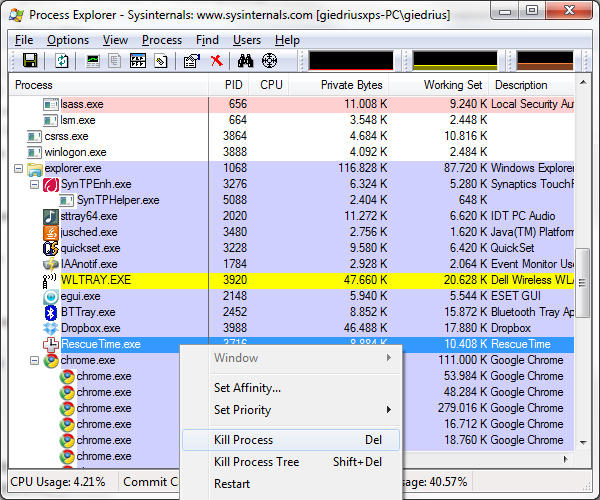
Schadelijke processen beëindigen met Taskkill
Taskkill is een commandoprogramma dat beschikbaar is voor alle computer met Windows. Deze toepassing zal werken wanneer u de naam van het malwareproces kent en uw Taakbeheer is uitgeschakeld.
- Om Taskkill te gebruiken, gaat u naar Start → Uitvoeren.
- Voer dan taskkill /f /im [naam van het malwareproces] in.
- Toets Enter.
Deze manier werkt erg goed tegen malafide programma’s die steeds dezelfde naam gebruiken en tegen sommige Trojaanse virussen.
Schadelijke processen beëindigen met automatische, gratis anti-malwareprogramma’s
Tijdens het installeren van sommige anti-malwareprogramma’s zoals SpyHunter en Stopzilla worden alle verdachte processen automatisch beëindigd. Dit is een erg agressieve benadering die niet veel verschilt van het programma Rkills. Het werkt echter wel uitstekend tegen sommige schadelijke programma’s die uitvoering en installatie van bestanden blokkeert.
Schadelijke processen beëindigen met RKILL
Rkill is een handig programma ontwikkeld door bleepingcomputer.com. Het beëindigt alle processen die uitgevoerd worden vanuit de gebruikersmap (waar de meeste malware zich bevindt) en een aantal andere locaties. Het zal echter niet alle schadelijke processen en malware stoppen, maar kan wel handig zijn. Het kan gedownload worden via http://download.bleepingcomputer.com/grinler/rkill.com.
- Download Rkill.
- Voer Rkill uit, open het opgeslagen log en bekijk welke processen zijn beëindigd.
- Als de schadelijke processen met succes zijn beëindigd, kunt u verder gaan met het verwijderen van de malware.
Het nadeel van deze manier is dat er een aantal processen die uitgevoerd worden via de systeemlocaties van Windows of via de Systeembestanden uitgevoerd kunnen worden zelfs als deze processen schadelijk zijn.
WAT NU?
De schadelijke processen succesvol beëindigen betekent dat de waarschuwingen, advertenties en andere symptomen van de malware zullen stoppen, maar alleen tijdens de huidige opstart. Nadat u de computer opnieuw opstart zal het systeem zijn teruggekeerd op het niveau van voordat u de processen beëindigde. Start daarom uw computer pas opnieuw op als u uw PC helemaal heeft opgeschoond of wanneer het expliciet gemeld wordt in de malwareverwijderingsgids.
Wanneer het u niet gelukt is om een Anti-malwareprogramma te downloaden en uit te voeren voordat u de processen heeft kunnen beëindigen of het programma is gecrasht, dan is nu het perfecte moment om het nogmaals te proberen. Deze programma’s kunnen vaak processen opsoren die uzelf mist. Vergeet nooit de meest recente versie te downloaden. Spyhunter kan helpen om de bestanden, dll’s en registeritems te identificeren en te verwijderen of aan te passen als dat nodig is. De besmettingen zijn vaak nog niet verwijderd, maar alleen uitgeschakeld voor de huidige herstart. Als u geen verbinding kan maken met websites, volg dan de stappen van deze gids voor het oplossen van omleidingen en verbindingsproblemen van het internet. Let op: start uw computer niet opnieuw op.
De volgende logische stap is om uit te schrijven voor de schadelijke dll’s en het opstartsysteem te repareren. Dit moet gedaan worden voor de besmette bestanden worden verwijderd om verwijdering systeemfuncties onbruikbaar kan die door de besmettingen zijn over genomen.
LET OP
Wij raden aan om reacties achter te laten en vragen te stellen over de besmettingen die u storen. Deze instructies zijn algemeen en er kunnen specifieke tips en trucs zijn voor de malware die u parten speelt.
Door Giedrius Majauskas
Bron: https://www.2-viruses.com/how-to-kill-malicious-processes
Lees "Hoe u schadelijke processen kunt beëindigen" in andere talen
How to kill malicious processes (en)Kaip sustabdyti kenksmingus procesus? (lt)
Comment éliminer des processus malveillants (fr)
Hur man dödar skadliga processer (se)
How to kill malicious processes (dk)
Wie Man Betrügerische Prozesse beendet (de)
Cómo finalizar el proceso malicioso (es)
How to kill malicious processes (it)
How to kill malicious processes (jp)
How to kill malicious processes (pt)
악성 프로세스 종료 방법 (kr)